Sådan gendannes data fra en låst iPhone X / 8 / 7 / 6 / 6 Plus / 5 / 5 / 4S
 Skrevet af Valyn Hua / 06. jan 2021 09:00
Skrevet af Valyn Hua / 06. jan 2021 09:00 Jeg købte en iPhone 5s 2 måneder siden. Når jeg i dag vil tænde for 4S, fandt jeg, at jeg har gjort det glemt iPhone-adgangskode! IPhonen er ikke til nogen nytte for mig længere, men jeg har en meget vigtig kontakt med den. Er der nogen måde at omgå dette på? - Louis
Jeg tror, mange af jer er blevet fanget af dette problem. Når du glemmer adgangskoden til en gammel iPhone, er det, du virkelig har brug for, dataene på den. Du kan nulstille adgangskoden ved at gendanne til fabriksindstilling, men alle vigtige data om det slettes.

Hvis du nogensinde har sikkerhedskopierede data på låst iPhone med iTunes kan du gendanne de låste data med FoneLab til iOS, et professionelt iOS data recovery program.
I denne artikel vil vi diskutere hvordan Gendan iPhone data på en låst iPhone fra iTunes backup-fil.
1. Gendan data fra låst iPhone
Metode 1. Gendan data fra låst iPhone med FoneLab
FoneLab iPhone Data Recovery er en af de bedste iPhone-datagendannelsessoftware, der har kapacitet til at gendanne data fra iOS-enhed eller ekstrahere visse data fra backup-fil valgfrit.
Lad mig nu vise dig, hvordan du ekstraherer data fra iTunes-backup.
Valgmulighed 1. Gendan data fra låst iPhone fra iTunes Backup File
Med FoneLab til iOS vil du gendanne de mistede / slettede iPhone-data, herunder fotos, kontakter, videoer, filer, WhatsApp, Kik, Snapchat, WeChat og flere data fra din iCloud eller iTunes-sikkerhedskopi eller enhed.
- Gendan fotos, videoer, kontakter, WhatsApp og flere data let.
- Forhåndsvisning af data inden gendannelse.
- iPhone, iPad og iPod touch er tilgængelige.
Trin 1 Download og installer først FoneLab til iOS på din computer. For Mac-brugere skal du downloade Mac-versionen.

Trin 2 Efter lanceringen af programmet vil alle iTunes-sikkerhedskopifiler blive registreret og listet. Vælg filen på den låste enhed, og klik på Begynd Scan .

Trin 3 Sekunder senere scannes alle data, inklusive slettede og eksisterende filer, ud og vises i kategorier. Du kan finde visse oplysninger ved at klikke på relevant filkategori. Klik f.eks Beskeder og alle meddelelser vil blive angivet i den midterste kolonne. Kontroller hver enkelt og indholdet af meddelelsen vises til højre.

Trin 4 Hvis du vil gendanne hele indholdet, skal du klikke på Recover direkte. Hvis du bare har brug for nogle bestemte filer, skal du fjerne markeringen af navnet på backupfilen og derefter kontrollere, hvad du har brug for en efter en under en separat kategori. Endelig skal du klikke på Recover knappen for at starte.
Så let, ikke?
Valgmulighed 2. Gendan data fra låst iPhone fra iCloud backup-fil
Trin 1 Efter lancering af programmet skal du vælge Gendan fra iCloud Backup-filer på grænsefladen, log derefter på din iCloud-konto.

Trin 2 Vælg den mest relaterede sikkerhedskopifil, og download den. Så begynder det at scanne dine data.
Trin 3 Vælg fotos fra listen, og klik på Recover.
Det kan også hjælpe dig gendanne kontakter fra iCloud. Hvis du har en backup på iCloud, kan du vælge Gendan fra iCloud Backup-fil.
Metode 2. Gendan data fra låst iPhone med iTunes
Du kan bruge iTunes til at organisere iOS-data mellem enhed og computer let. Det hjælper dig med at nulstille eller gendanne iPhone, overføre iPhone-fotos, sange, videoer, film og mere. Så det kan også hjælpe dig med at gendanne data fra iPhone, hvis du har brugt dem til at sikkerhedskopiere data før.
Trin 1 Start iTunes på computeren, og slut derefter iPhone til computeren. (Hvad skal jeg gøre, hvis iPhone vises ikke på pc.)
Trin 2 Du kan vælge at gendanne alle iPhone-data via enhedsikonet> Oversigt> Gendan iPhone her. Husk, at dine eksisterende data på denne iPhone vil blive slettet permanent, du skal sikkerhedskopiere iPhone, hvis du ikke vil miste dine data.

Selvfølgelig har du andre valg til at gendanne iPhone-data individuelt. Der er forskellige sektioner på venstre rude, som pics, Musik, Film, Bøger og mere. Du kan vælge en af dem og derefter markere afkrydsningsfeltet for at synkronisere data let.
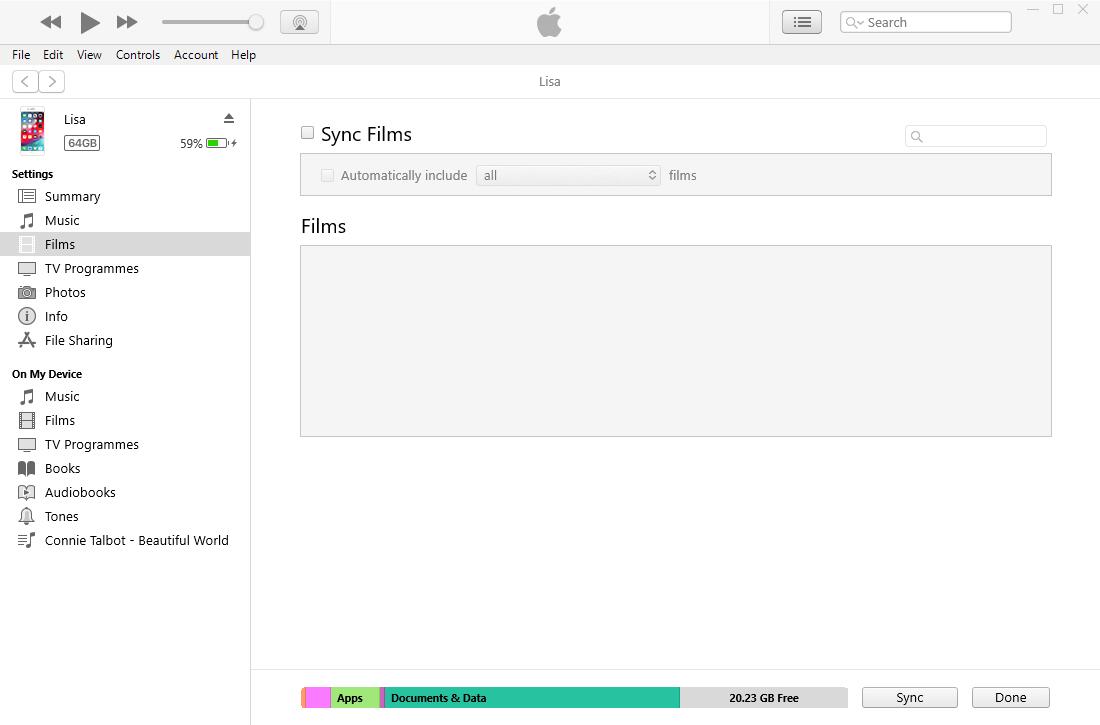
Metode 3. Gendan data fra låst iPhone med iCloud
iCloud er en anden Apple-måde at sikkerhedskopiere og gendanne iPhone-data uden en computer eller iTunes. Det gør det muligt for brugere at administrere data, uanset hvornår.
Der er 3 punkter til Gendan iPhone fra iCloud backup-fil. Tjek demonstrationer som nedenfor.
Valgmulighed 1. Gendan iPhone-data fra iCloud-webside
Hvis du ikke ønsker at downloade et andet program på computeren, er dette det bedre valg for dig. Bare besøg iCloud.com i computerbrowser, log derefter på din konto. Vælg data fra vinduet og find det, du vil have. Til sidst skal du blot gemme dem på computeren.

Valgmulighed 2. Gendan iPhone-data med iCloud-programmet
Hvis du vil administrere data mere praktisk og ikke har noget imod at downloade programmet, kan du prøve iCloud på pc. Derefter kan du markere afkrydsningsfeltet ud for iCloud Drive, Fotos, Bogmærker og mere for at administrere dem effektivt.

Valgmulighed 3. Gendan iCloud-data via iPhone-indstillinger
Den sidste chance for at gendanne iPhone-data fra iCloud bruger iPhone-indstillinger. Som du måske ved, vil det overskrive data på iPhone grundigt. Nedenfor er en detaljeret tutorial.
Trin 1 Fabriksindstil iPhone igennem Indstillinger > Generelt > Nulstil alt indhold og indstillinger.

Trin 2 Herefter følger du indtrængen på skærmen på iPhone for at opsætte din iPhone.
Trin 3VælgGendan fra iCloud backup og vælg en sikkerhedskopi, der skal gendannes fra.

Metode 4. Gendan data fra låst iPhone med USB-kabel
Hvis du har overført iPhone-fotos og -videoer til computeren, kan det være en af løsningen for at få dine data tilbage.
Tilslut bare iPhone til computeren, og træk og slip derefter fotos fra computerens lokale mappe til enhedsmappen. Det understøtter kun fotos og videoer.

Metode 5. Gendan data fra låst iPhone med Google-konto
Google-konto er ikke kun tilgængelig for Android-bruger, men understøtter også iOS-bruger. Det hjælper brugere med at administrere fotos, videoer, kontakter, mails, kalendere og mere med en Google-konto.
Hvis du har brugerdefineret til at synkronisere disse data med Google-konto, kan du også bruge dem til at gendanne iPhone-data.
Du kan besøge deres webside som nedenfor for at se og gemme dem på computeren. Eller log på Google-konto på enheden og synkroniser dataene let på iPhone.
- Fotos sikkerhedskopieres til Google Fotos.
- Kontakter sikkerhedskopieres til Google Contacts.
- Kalenderen tager sikkerhedskopi til Google Kalender.

2. Sådan låses iPhone op
Hvis du har glemt adgangskoden på din iPhone, skal du genoprette enheden til låse op iPhone.
For at gendanne din iPhone - som sletter alle dine data på iPhone skal du bruge følgende anvisninger.
Hvis du tidligere har synkroniseret din iPhone med iTunes på en computer, kan du typisk stadig sikkerhedskopiere nylige tilføjelser til din iPhone ved at forbinde den til den samme computer, du tidligere har brugt, uden at skulle indtaste adgangskoden.
Efter backup skal du bare Gendan din iPhone og få backupen kopieret til iPhone med iTunes.
Apples officielle instruktioner til at genoprette en iPhone med iTunes er:
Trin 1 Slut din iPhone til din computer, som du tidligere har brugt til at synkronisere enheden.
Trin 2 I iTunes skal du klikke på iPhone-ikonet og derefter Resumé øverst på skærmen.
Trin 3 Hvis iTunes ikke synkroniserer din iPhone automatisk, skal du gøre det manuelt.
Trin 4 Klik Gendan iPhone. Følg instruktionerne på skærmen for at fuldføre gendannelsesprocessen. Når du gendanner, anbefales det, at du sikkerhedskopierer iPhone, når du bliver bedt om det.

Trin 5 Når iOS Setup Assistant beder om at konfigurere din iPhone, skal du vælge Gendan fra iTunes Backup.
Trin 6 Vælg din enhed i iTunes og vælg den seneste sikkerhedskopi af din iPhone.
Efter denne proces skal din iPhone genoprettes med oplysningerne fra den sidste backup, men den vil ikke længere have adgangskoden aktiveret.
Hvis du har brugt iCloud til backup, kan du muligvis genoprette den seneste sikkerhedskopiering fra iCloud for at nulstille adgangskoden.
Hvis du aldrig har synkroniseret din iPhone med iTunes eller iCloud, er den eneste mulighed at gendanne iPhone som ny, hvilket vil slette alle dine personlige oplysninger.
Med FoneLab til iOS vil du gendanne de mistede / slettede iPhone-data, herunder fotos, kontakter, videoer, filer, WhatsApp, Kik, Snapchat, WeChat og flere data fra din iCloud eller iTunes-sikkerhedskopi eller enhed.
- Gendan fotos, videoer, kontakter, WhatsApp og flere data let.
- Forhåndsvisning af data inden gendannelse.
- iPhone, iPad og iPod touch er tilgængelige.

